 Tutoriel mobile
Tutoriel mobile
 téléphone Android
téléphone Android
 Tutoriel détaillé sur la vérification de la météo dans OnePlus 6
Tutoriel détaillé sur la vérification de la météo dans OnePlus 6
Tutoriel détaillé sur la vérification de la météo dans OnePlus 6
L'éditeur PHP Xigua vous présentera le tutoriel spécifique sur la vérification de la météo dans OnePlus 6. Grâce à des opérations simples, vous pouvez facilement vérifier les conditions météorologiques dans les villes locales et autres, saisir les changements météorologiques à temps et voyager plus facilement. Suivez cet article pour en savoir plus sur la façon de vérifier rapidement la météo sur votre téléphone OnePlus 6, afin de pouvoir suivre les tendances météorologiques.
1. Recherchez et cliquez sur [Météo] sur le bureau du téléphone mobile.
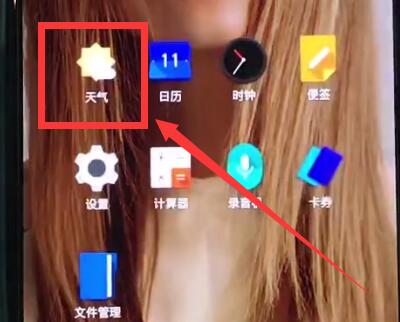
2. Entrez dans l'interface suivante pour vérifier la météo et la température du jour.
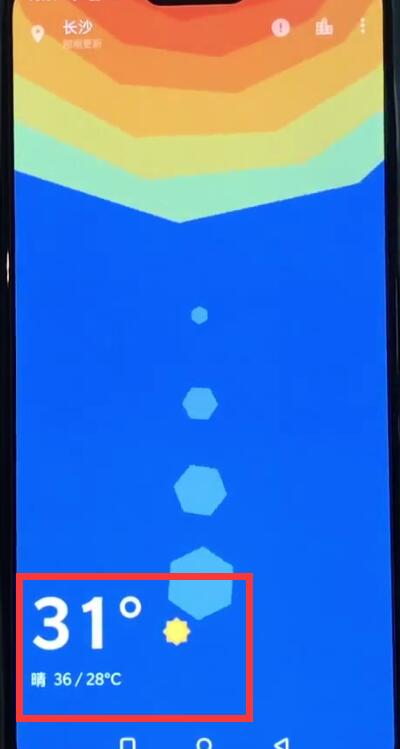
3. Tirez vers le bas de l'écran peint à la main pour afficher la météo des 6 prochains jours.
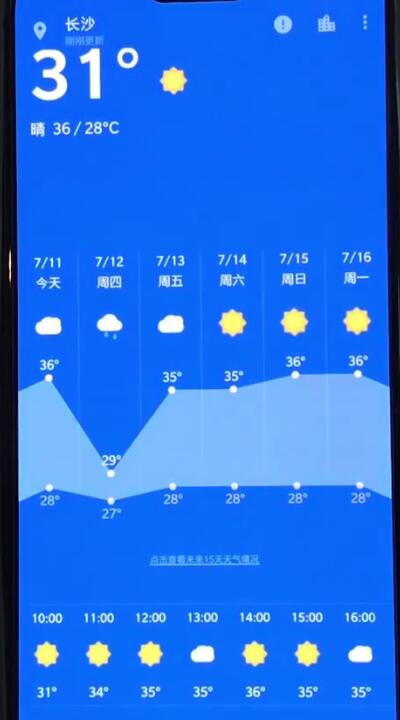
Ce qui précède est le contenu détaillé de. pour plus d'informations, suivez d'autres articles connexes sur le site Web de PHP en chinois!

Outils d'IA chauds

Undresser.AI Undress
Application basée sur l'IA pour créer des photos de nu réalistes

AI Clothes Remover
Outil d'IA en ligne pour supprimer les vêtements des photos.

Undress AI Tool
Images de déshabillage gratuites

Clothoff.io
Dissolvant de vêtements AI

AI Hentai Generator
Générez AI Hentai gratuitement.

Article chaud

Outils chauds

Bloc-notes++7.3.1
Éditeur de code facile à utiliser et gratuit

SublimeText3 version chinoise
Version chinoise, très simple à utiliser

Envoyer Studio 13.0.1
Puissant environnement de développement intégré PHP

Dreamweaver CS6
Outils de développement Web visuel

SublimeText3 version Mac
Logiciel d'édition de code au niveau de Dieu (SublimeText3)
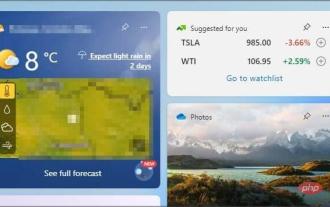 7 correctifs à apporter si le widget météo de Windows 11 n'apparaît pas dans la barre des tâches
Apr 16, 2023 pm 12:13 PM
7 correctifs à apporter si le widget météo de Windows 11 n'apparaît pas dans la barre des tâches
Apr 16, 2023 pm 12:13 PM
Windows 11 s'est débarrassé de la section Actualités et centres d'intérêt et l'a remplacée par des widgets, que vous pouvez activer ou désactiver via les paramètres. L'application Météo est livrée avec des widgets qui affichent tous les détails et informations que vous souhaitez sur la météo. Pour ce faire, vous devez cliquer et ouvrir l'application pour la visualiser. Certains utilisateurs rencontrent des difficultés lorsqu'ils tentent d'afficher la météo dans la barre des tâches. Certaines personnes finissent par abandonner la fonctionnalité car elles ne parviennent pas à résoudre le problème. De nombreuses personnes ont signalé des icônes manquantes dans la barre des tâches sous Windows 11, mais cela est facile à corriger. Pour plus d’informations sur le widget météo, continuez à lire. Quelle est la raison pour laquelle la météo de Windows 11 n’apparaît pas dans la barre des tâches ?
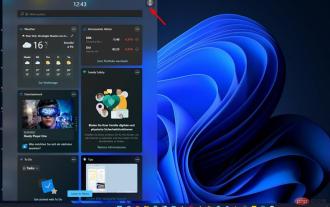 Comment changer la langue des widgets Windows 11
May 12, 2023 pm 04:58 PM
Comment changer la langue des widgets Windows 11
May 12, 2023 pm 04:58 PM
Les widgets Windows 11 sont de petits programmes qui affichent des informations sur le bureau. Ceux-ci peuvent afficher la météo, les actions ou les titres d’actualité. Vous pouvez également les utiliser pour afficher des images ou des vidéos sur votre bureau. Par défaut, la langue de Windows 11 est définie sur l'anglais, mais les utilisateurs affirment que la barre de widgets affiche une langue différente. Cela désavantage les non-anglophones car ils ne pourront peut-être pas utiliser le widget. Si vous les trouvez inutiles, vous pouvez facilement désactiver les widgets et continuer votre activité. Cependant, si vous trouvez qu'ils vous facilitent la vie, la bonne nouvelle est que vous pouvez changer la langue si vous le souhaitez. Pourquoi mes widgets sont-ils dans différentes langues ? Si vous constatez que le widget s'affiche dans une langue différente, voici quelques raisons : Paramètres de pays ou de région – Vous avez peut-être
![Les 5 meilleures applications météo pour Windows 11 [Liste 2022]](https://img.php.cn/upload/article/000/887/227/168138366925489.png?x-oss-process=image/resize,m_fill,h_207,w_330) Les 5 meilleures applications météo pour Windows 11 [Liste 2022]
Apr 13, 2023 pm 07:01 PM
Les 5 meilleures applications météo pour Windows 11 [Liste 2022]
Apr 13, 2023 pm 07:01 PM
L'application Météo Windows 11 pour ordinateur de bureau est un excellent outil pour les personnes qui souhaitent se préparer aux conditions météorologiques. C'est simple, facile à utiliser et convivial. Les applications météo sont indispensables pour planifier votre journée. En effet, cela peut vous aider à éviter de vous faire surprendre par la pluie et peut même vous aider à planifier votre garde-robe pour la journée. L'application Météo Windows 11 fait un excellent travail, mais certains utilisateurs recherchent peut-être plus qu'une simple application météo. D'autres recherchent peut-être un remplaçant car leur application météo Windows ne fonctionne pas. Cela les a amenés à rechercher des ressources pour d’autres applications météorologiques. La plupart d’entre eux vous offrent une variété de fonctionnalités supplémentaires
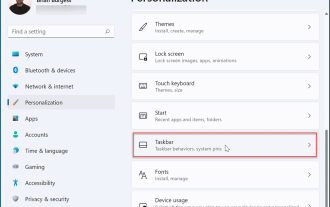 Comment supprimer le widget météo sur Windows 11
May 11, 2023 pm 08:25 PM
Comment supprimer le widget météo sur Windows 11
May 11, 2023 pm 08:25 PM
Comment supprimer le widget météo de la barre des tâches dans Windows 11 L'un des moyens les plus simples de se débarrasser du widget météo consiste à le désactiver dans Paramètres. Pour désactiver le widget météo via les paramètres, procédez comme suit : Appuyez sur Démarrer et sélectionnez Paramètres. Lorsque les paramètres s'ouvrent, cliquez sur Personnaliser dans la liste de gauche. Sur la droite, sélectionnez Options de la barre des tâches. Développez la section Éléments de la barre des tâches et désactivez le commutateur Widgets. Lorsque vous désactivez le commutateur, le widget météo disparaît de la barre des tâches. Si vous souhaitez le réactiver, revenez à Démarrer > Paramètres > Personnalisation > Barre des tâches et réactivez le commutateur des widgets. Remarque : Vous pouvez activer ou désactiver d'autres boutons de la barre des tâches dans cette zone du menu Paramètres. Par exemple, vous pouvez supprimer l'icône de discussion Teams. Comment réussir
![Le widget météo n'apparaît pas dans Windows 11 [Résolu]](https://img.php.cn/upload/article/000/887/227/168139860811968.png?x-oss-process=image/resize,m_fill,h_207,w_330) Le widget météo n'apparaît pas dans Windows 11 [Résolu]
Apr 13, 2023 pm 11:10 PM
Le widget météo n'apparaît pas dans Windows 11 [Résolu]
Apr 13, 2023 pm 11:10 PM
Le widget météo est une fonctionnalité qui permet aux utilisateurs d'afficher des informations météorologiques pour leur emplacement actuel, que Windows détecte automatiquement sur leurs systèmes et affiche dans la barre des tâches. Mais récemment, de nombreux utilisateurs de Windows ont signalé qu'ils ne pouvaient pas voir l'affichage du widget météo dans la barre des tâches. Ils ne l'ont peut-être pas activé sur leur système, mais ils ne le savent pas, et certains utilisateurs pensent qu'il est activé par défaut dans Windows. Le problème du widget météo qui n'affiche pas peut également être dû à un profil de compte utilisateur corrompu. De tels problèmes peuvent survenir si les utilisateurs Windows ne téléchargent pas et n'installent pas les mises à jour Windows nécessaires. Si votre système est également confronté à de tels problèmes, ne vous inquiétez pas, nous avons compilé une série de correctifs dans cet article pour
 Étapes simples pour restaurer les paramètres d'usine dans OnePlus 6
Mar 28, 2024 pm 05:56 PM
Étapes simples pour restaurer les paramètres d'usine dans OnePlus 6
Mar 28, 2024 pm 05:56 PM
1. Ouvrez le bureau du téléphone mobile et cliquez sur [Paramètres]. 2. Cliquez sur [Restaurer les paramètres d'usine] dans le menu Paramètres. 3. Cliquez à nouveau pour accéder à [Restaurer les paramètres d'usine]. 4. Enfin, cliquez sur [Restaurer les paramètres d'usine du téléphone].
 Comment désactiver la météo dans le coin inférieur droit de WIN10
Feb 18, 2024 pm 01:38 PM
Comment désactiver la météo dans le coin inférieur droit de WIN10
Feb 18, 2024 pm 01:38 PM
La fonction d'affichage de la météo dans le coin inférieur droit du système d'exploitation WIN10 est implémentée par l'application météo fournie avec le système. Si vous ne souhaitez pas afficher la météo dans le coin inférieur droit de la barre des tâches, vous pouvez la désactiver. à travers les méthodes suivantes. Méthode 1 : Fermez via le menu des paramètres. Cliquez sur le menu Démarrer et sélectionnez l'icône "Paramètres" (icône en forme d'engrenage). Dans la fenêtre des paramètres, sélectionnez l'option "Personnaliser". Dans le menu sur le côté gauche de la fenêtre de personnalisation, sélectionnez Barre des tâches. Sur le côté droit de la fenêtre des paramètres de la barre des tâches, recherchez la zone « Icônes système » et cliquez sur « Afficher ou masquer les icônes système dans la barre des tâches ».
 Étapes simples pour créer un nouvel album photo dans OnePlus 6
Mar 26, 2024 pm 08:00 PM
Étapes simples pour créer un nouvel album photo dans OnePlus 6
Mar 26, 2024 pm 08:00 PM
1. Recherchez [Galerie] sur le bureau du téléphone mobile et cliquez pour accéder à [Galerie]. 2. Cliquez pour accéder à un album, sélectionnez une photo et maintenez-la enfoncée. 3. Cliquez sur l'icône Ajouter au dossier en haut de l'écran, comme indiqué ci-dessous. 4. Cliquez pour sélectionner [Nouvel album]. 5. Saisissez le nom de l'album et cliquez sur [Nouveau].





